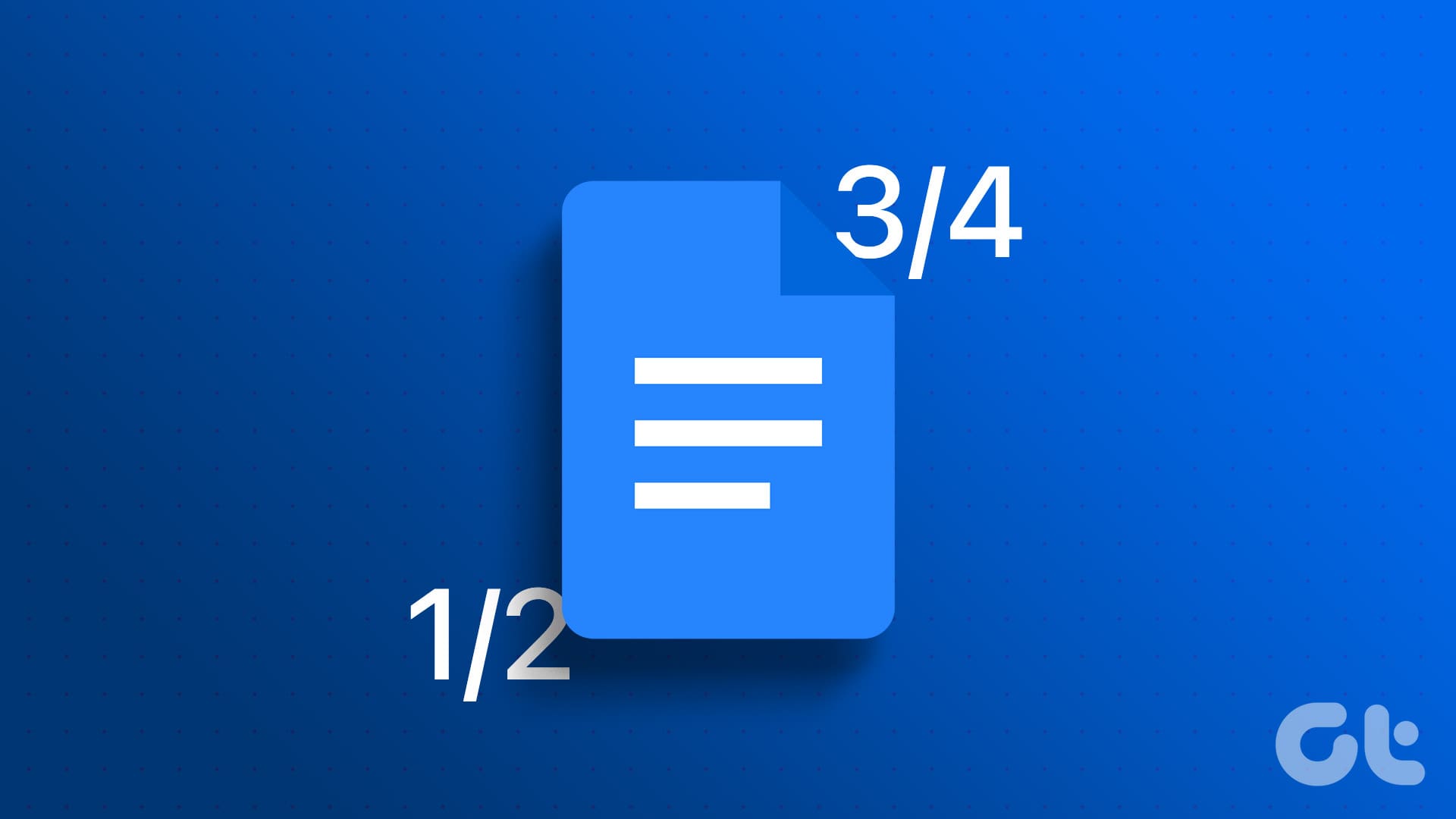Metodo 1. Creare una Frazione con Sostituzioni Automatiche
Il metodo di **sostituzione automatica** è il migliore se si utilizzano frequentemente le stesse frazioni. Tutto ciò che dovete fare è digitare come di consueto e **Google Docs** sostituirà automaticamente il testo con quello predefinito.
Passo 1: Aprite il documento di **Google Docs** che desiderate modificare.
Passo 2: Sulla barra degli strumenti di Google Docs, cliccate sulla scheda Strumenti.
Passo 3: Selezionate Preferenze. Questo aprirà la finestra di dialogo delle Preferenze.
Passo 4: Nella finestra di dialogo delle Preferenze, cliccate sulla scheda Sostituzioni.
Passo 5: Nella colonna Sostituisci, inserite i numeri che desiderate utilizzare (ad esempio, 5/9, 7/10, 9/11, ecc.).
Passo 6: Nella colonna Con, inserite le frazioni in cui desiderate convertirle (ad esempio, frazione impilata, frazione inclinata, frazione lineare, ecc.).
Passo 7: Ripetete i Passi 5 e 6 per tutte le frazioni che prevedete di utilizzare nel documento e cliccate su OK per salvare le vostre modifiche.
Passo 8: Sulla tela di Google Docs, digitate i numeri della frazione che desiderate, e Google Docs dovrebbe sostituirla con la vostra sostituzione preferita.
Se utilizzate occasionalmente delle frazioni, potete utilizzare il menu dei caratteri speciali, che include alcune delle frazioni più comunemente usate.
Passo 1: Sulla barra degli strumenti di Google Docs, cliccate sulla scheda Inserisci.
Passo 2: Selezionate Caratteri speciali dal menu contestuale. Questo aprirà la finestra **Inserisci caratteri speciali**.
Passo 3: Nella barra di ricerca, digitate frazione nella casella di ricerca.
Passo 4: Selezionate la frazione desiderata per inserirla nel vostro documento.
Passo 5: Dopo aver inserito le frazioni preferite, cliccate sulla croce (x) per chiudere la finestra di dialogo **Inserisci caratteri speciali**.
Passo 1: Sulla barra degli strumenti di Google Docs, cliccate sulla scheda Inserisci.
Passo 2: Selezionate Equazione dal menu contestuale. Questo rivelerà una nuova linea di strumenti sotto la barra degli strumenti di Google Docs con equazioni di diverse categorie.
Passo 3: Cliccate su Nuova equazione, poi selezionate il menu a discesa Operazioni matematiche.
Passo 4: Selezionate l’icona delle **frazioni** dal menu a discesa.
Passo 5: Nel canvas, inserite il **numeratore** e il **denominatore** per la frazione.
Metodo 4. Creare una Frazione con Funzioni Superscritta e Subscritta
Passo 1: Posizionate il vostro cursore sul canvas di Google Docs.
Passo 2: Tenete premuti i seguenti tasti sulla tastiera per entrare in modalità **superscritta** – Ctrl + .; in alternativa, cliccate sulla scheda Formato e selezionate il menu a discesa Testo per attivare la modalità superscritta.
Passo 3: Digitare il **numeratore** e ripetere la scorciatoia per tornare al testo standard.
Passo 4: Premere il tasto **barra obliqua (/)** sulla tastiera per imitarne la linea della frazione.
Passo 5: Tenere premuti i seguenti tasti sulla tastiera per entrare in modalità **subscritta** – Ctrl + ,; in alternativa, cliccate sulla scheda Formato e selezionate il menu a discesa Testo per attivare la modalità subscritta.
Passo 6: Digitare il **denominatore** e ripetere la scorciatoia per tornare al testo standard.
Marco Stella, è un Blogger Freelance, autore su Maidirelink.it, amante del web e di tutto ciò che lo circonda. Nella vita, è un fotografo ed in rete scrive soprattutto guide e tutorial sul mondo Pc windows, Smartphone, Giochi e curiosità dal web.